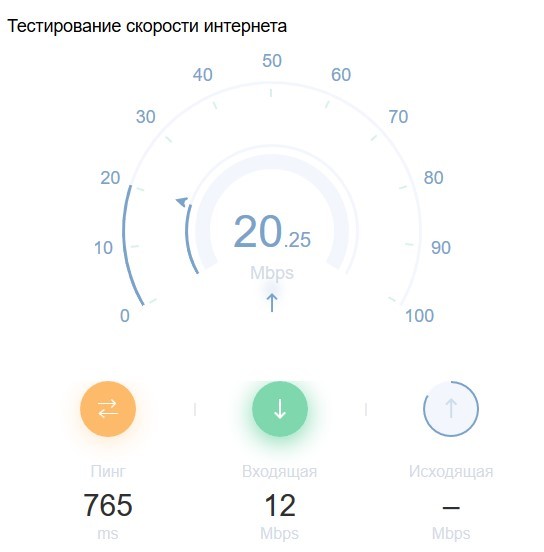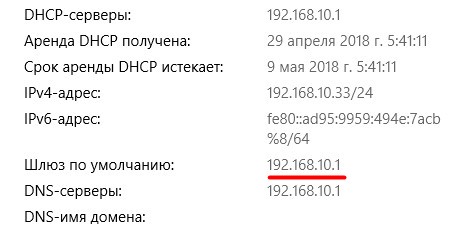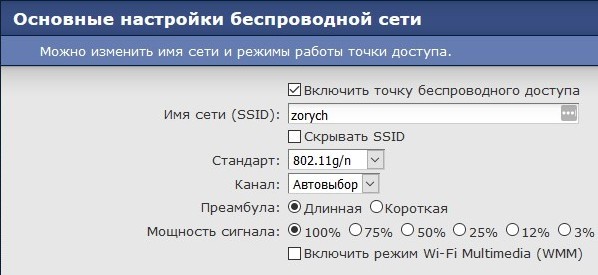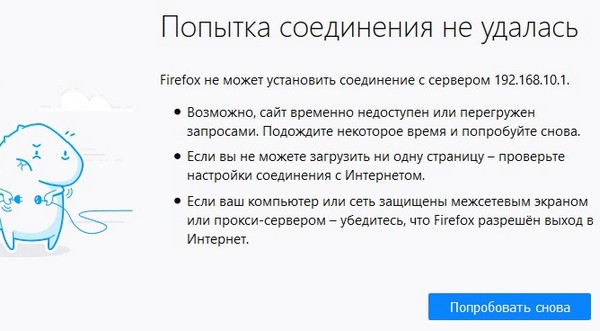В последние дни сайты на компьютере стали грузиться ооочень долго. Провайдер заявил, что проблема у меня. Оказалось, дело было в Wi-Fi-роутере. Но возиться пришлось долго, попутно решив несколько задач. Надеюсь, вам информация пригодится.
Интернет у меня раздается через Wi-Fi-роутер Keenetic. Кабель заходит в роутер, оттуда другой кабель идет на компьютер. Мобильные устройства получают интернет по вай-фаю.
Что я сделал в первую очередь? Перезагрузил роутер. Вроде помогло. Но на следующее утро ситуация повторилась. Тогда я позвонил в службу поддержки, где мне сказали, что на моей сессии накопились ошибки. Ошибки удалили, я же в это время отключил роутер от сети на 15 минут.
После этого скорость восстановилась. Но ненадолго. Уже следующим утром все повторилось. Сайты и почта на компьютере еле открывались. SpeedTest отказывался запускаться, 2ip показывал пинг в районе 700-1000 мс и скорость на порядок меньше той, что должна быть на моем тарифе.
10-минутное отключение роутера от сети не помогло (раньше помогало). Звонок в службу поддержки оказался безрезультатным. Мне сказали, что у них все в порядке. Видимо, проблема с моим роутером.
В техподдержке всегда спрашивают, проверяли ли вы скорость интернета, подключив кабель напрямую в компьютер. Как вы понимаете, спрашивают не просто так. Я проверить не мог: роутер находится далеко от компьютера, длины кабеля не хватит.
Что может в таком случае сделать обычный пользователь, который не хочет вызывать технических специалистов? Надо зайти в настройки роутера и посмотреть, что там за как.
У знакомого как-то резко упала скорость вай-фая. Он тоже долго искал причину, пока не выяснил, что проблема в очень старом ноутбуке, который подключается к Wi-Fi только по стандарту 802.11g. Из-за этого Wi-Fi-роутер, обнаружив в своей сети такое устройство, сам переходил на работу со стандартом 802.11g. Скорость Wi-Fi в сети снижалась в три раза.
Я как раз недавно запустил нетбук ASUS Eee PC 10001PX и подумал, что причина в нем. Оказалось, проблема не в этом.
Чтобы зайти в настройки роутера, надо вбить в браузере адрес из четырех чисел, разделенных точками. Например, 192.168.1.1 или 192.168.0.1.
Чтобы узнать, какой именно, переверните Wi-Fi-роутер. Там он указан вместе с логином и паролем для доступа. Но я в настройки попасть не мог. Все браузеры писали, что такая страница не найдена. Как так? С телефона, подключенного к вай-фай-сети, тоже зайти не получалось.
К счастью, есть способ узнать адрес доступа. Заходим в Параметры сети и Интернет (здесь и далее советы для Windows 10, в более ранних версиях Windows названия меню отличаются, но вы без труда найдете искомое). На этой странице выбираем Просмотр свой сети. Оказалось, правильный адрес для моей сети — 192.168.10.1. Роутер я настраивал лет пять назад. Видимо, тогда и поменял адрес шлюза.
Если вы все равно не можете зайти в настройки роутера, можно сбросить настройки, нажав скрепкой на кнопку Reset задней панели роутера. На кнопку нужно нажимать секунд 15-20. После этого настройки устройства сбросятся на дефолтные (они напечатаны на этикетке на нижней части Wi-Fi-роутера).
Ну хорошо, в настройки мы попали. Первым делом пройдитесь по ключевым страницам и сделайте скриншоты. Но главное, сохраните настройки роутера в файл. Так вы всегда сможете вернуться к исходным настройкам, если ненароком «сломаете» настройки.
Сбрасывать настройки роутера я опасался, так не помнил пароль для подключения к провайдеру. Договор с провайдером, где он был указан, я не нашел. По той же причине мне не хотелось перепрошивать роутер. Плюс процедура это не такая простая.
Хотя была не была, подумал я и , сохранив предварительно настройки в отдельном файле на компьютере, произвел сброс в меню настроек. Однако заново настроить подключение я уже не смог, так как забыл пароль. Позвонил в службу техподдержки. Мне обещали помочь в течение 24 часов.
Провести столько времени без интернета, пусть медленного, мне не хотелось, поэтому я загрузил сохраненные прежде настройки (предварительно зайдя по адресу, используемому по умолчанию 192.168.1.1). И о чудо! Интернет стал просто летать. Пинг уменьшился, скорости выросли. В чем было дело, я не знаю. Но помогло.
P.S. Зато теперь я не могу попасть в настройки по адресу 192.168.10.1, хотя в настройках Windows фигурирует именно этот адрес.